«Не удалось подключиться. Устаревший клиент» — и без дальнейших пояснений. Проблема в Minecraft не то чтобы новая, но, судя по отзывам.
«Не удалось подключиться. Устаревший клиент» — и без каких-либо дальнейших пояснений. Проблема в Minecraft не то чтобы новая, но, судя по отзывам, некоторые геймеры (в особенности, юные) не сразу догоняют, о чем речь…
Поэтому расскажем вкратце, как эту неприятность разрулить.
что делать, когда Minecraft пишет «Устаревший клиент» и не запускается
Если сразу и по существу, то данную ошибку игра выдает по причине того, что она вовремя не обновилась. На всех игровых платформах Minecraft, как мы знаем, обновляется автоматом.
Но иногда (к примеру, когда обновление вышло вот прям только что) случается и так, что на момент входа в игру апдейт еще установился или не установился из-за какого-то технического сбоя и т.д.
Следовательно, когда угораздило столкнуться с такой накладкой, то есть, когда видим на экране надпись «Не удалось подключиться. Устаревший клиент«, то просто закрываем игру и обновляем её вручную. А для этого:
Как исправить ошибку realms
- на Switch-е:
- выделяем Minecraft в списке игр и жмем «+«
- на следующем экране в меню слева жмем «Обновление программы» и затем — «Через Интернет«;
- дожидаемся завершения процедуры установки апдейта и запускаем Minecraft, как обычно.
- на PS4 или PS5:
- выделяем Minecraft на панели игр или в библиотеке и жмем кнопку «Options» контроллера;
- в меню на экране выбираем «Проверить наличие обновлений«;
- дожидаемся завершения процедуры установки апдейта.
- на iPhone или Android-смартфоне:
- идем на страницу Minecraft в App Store или в Play Маркете;
- тапаем кнопку «Обновить«.
- на XBOX ONE или XBOX SERIES X|S
- жмем кнопку «Xbox» контроллера и в меню гида на экране выбираем «Мои игры и приложения«;
- далее жмем «Обновления» (в разделе «Управление»);
- после завершения проверки (секунд 10-15) жмем «Обновить все» либо выделяем «Minecraft» в списке и жмем «Обновить«;
- дожидаемся завершения процедуры установки апдейта.
- на ПК с WINDOWS 10:
- идем на страницу Minecraft в Windows Store;
- жмем кнопку «Обновить«.
для JAVA-версии Minecraft
С учетом того, что в Java-версии одновременно устанавливаться могут сразу несколько версий Minecraft, надо не забыть проверить текущую версию на предмет совместимости с сервером, к которому игра подключается.
Ну и еще напомним, что если и после установки обновления Minecraft пишет, что «Не удалось подключиться. Устаревший клиент«, то, очень вероятно, что проблема возникла на стороне сервера. В таком случае остается либо попытаться связаться с админом, либо, если вы он и есть, то перепроверить версию сервера и обновиться.
На чтение 2 мин Просмотров 82 Опубликовано 14 декабря, 2022
Получаете ошибку «Устаревший клиент» в Minecraft и вам нужна помощь в ее исправлении? Mojang выпускает одно крупное ежегодное обновление с множеством интересного контента, такого как новые блоки, мобы, биомы и многое другое. За этими обновлениями обычно следует множество мелких обновлений, которые содержат необходимые исправления ошибок и настройки. Игроки в более старых версиях могут столкнуться с такими ошибками, как ошибка устаревшего клиента, если они не обновятся до более новых версий.
Что означает устаревший клиент?
Ошибка устаревшего клиента в Minecraft

Устаревший клиент одна из самых распространенных ошибок в Minecraft. Это может происходить как в Bedrock, так и в Java Edition.Устаревшая ошибка клиента появляется, когда игрок пытается присоединиться к серверу с более новой или старой версией Minecraft. Соединение с сервером успешно только в том случае, если версии клиента и сервера совпадают. В противном случае игроки получат предупреждение: «Не удалось подключиться: клиент устарел или несовместим».
Исправить ошибку устаревшего клиента Minecraft
Исправить ошибку устаревшего клиента довольно просто, но процесс зависит от устройства. Чтобы избавиться от этой ошибки, игрокам необходимо обновить Minecraft до последней версии или убедиться, что их версия игры совпадает с версией сервера, к которому они пытаются присоединиться.
В Java Edition игроки могут видеть версию сервера. После проверки версии откройте программу запуска Minecraft и создайте новый профиль этой версии. Обычно серверы Minecraft обновляются до последней версии игры. Игрокам следует загрузить последнюю версию Minecraft Java Edition и посмотреть, решит ли это проблему.
Аналогично, игроки в Bedrock Edition также могут исправить ошибку «Устаревший клиент», обновив Minecraft до последней версии. Вот как обновить Minecraft Bedrock на разных платформах:
- IOS/Android: используйте App Store или Google PlayStore, чтобы загрузить последнюю версию.
- Xbox: выберите дополнительные параметры для Minecraft в Моих Приложениях amp; Игры. Затем выберите «Управление игровым усилителем»; дополнений, а затем выберите «Обновления», чтобы загрузить все доступные обновления.
- Windows: используйте Microsoft Store или Minecraft Launcher для Bedrock Edition, чтобы загрузить последние обновления.
- PlayStation: используйте галочку для обновления для Minecraft для поиска доступных обновлений.
- Nintendo Switch: откройте интернет-магазин и найдите Minecraft, чтобы узнать, доступно ли обновление.
После обновления до В последней версии игроки не столкнутся с ошибкой «Устаревший клиент» в Minecraft.
Также читайте | Как исправить код ошибки 0x803f8001 программы запуска Minecraft

Minecraft — одна из самых легендарных 3D-песочниц в мире игр. Разработанная компанией Mojang Studios, игра Minecraft является многопользовательской игрой, где игроки могут общаться друг с другом, исследуя трехмерный мир, полный приключений. В Minecraft нет линейного сюжета, по которому можно играть. Более того, самое лучшее в этой игре то, что вы можете играть в нее на различных платформах.
Например, игра доступна на ПК, Xbox, PS, Nintendo Switch, Android, iOS и многих других. Однако, несмотря на то, что игра прошла через различные итерации и несколько обновлений, верно и то, что в ней иногда встречаются ошибки. Одной из таких ошибок в Minecraft является ошибка «не удалось подключиться: устаревший клиент», которая в основном возникает на Windows 10 и 11. Поэтому мы рассмотрим лучшие способы устранения этой ошибки, чтобы игроки Minecraft могли наслаждаться игрой без проблем.

Мир Minecraft становится все больше и больше, и с появлением различных игроков и стримеров, вовлеченность в игру со временем только возрастает. База игроков игры превзошла многие лучшие игры в индустрии, а благодаря таким функциям, как DLSS и трассировка лучей от Nvidia, игровой процесс Minecraft становится еще более реалистичным и динамичным. Однако ошибка, когда игроки не могут подключиться к клиенту, вызывает хаос в сообществе Minecraft.
Ошибка устаревшего клиента не позволяет игрокам играть в игру. Основной причиной этой ошибки является несоответствие между версией сервера и версией клиента Minecraft, который вы запускаете на своих системах Windows 10 или Windows 11. Решение этой ошибки очень простое, единственное, что вам нужно сделать, это обновить игру до последней версии. Вы можете обновить Minecraft до последней версии, выполнив следующие действия:
- Откройте Microsoft Store в системе Windows 10 или Windows 11.
- Перейдите в раздел «Загрузки и обновления».
- После этого нажмите на опцию «Получить обновления», расположенную в правом верхнем углу окна.
- Это позволит убедиться, что все приложения обновлены до последней версии, включая Minecraft. После завершения обновления запустите игру заново.
Выполнив эти действия, вы сможете сопоставить версию вашей игры с версией сервера. Вы также можете обновить клиент с помощью кнопки «Обновить» в Minecraft Launcher. Если ошибка не устранена после выполнения этих шагов, возможно, вам стоит проверить подключение к интернету или даже переустановить игру. На этой ноте мы надеемся, что проблема с вашим Minecraft будет устранена, и вы сможете снова войти в игру. Также обязательно посмотрите лучшие шейдеры для Minecraft и узнайте, как обновить Minecraft на Windows 11.
Последнее обновление 05.01.2023
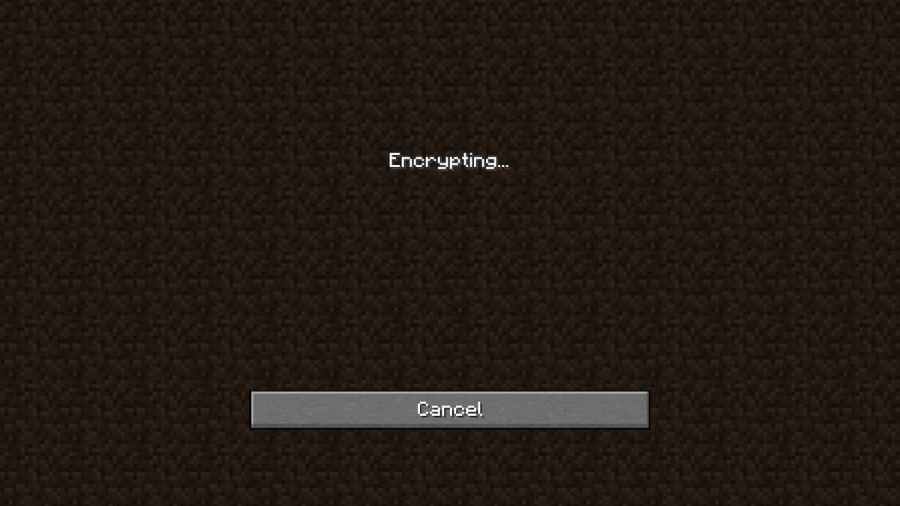
Screenshot by Pro Game Guides
It’s super frustrating when you can’t connect to a Minecraft server. Especially when it gives you the dreaded «Outdated Client» error some users have faced. However, there’s a super easy way to fix this issue. You just need to ensure your own Minecraft installation is up to date! Here’s how to fix the Outdated Client error in Minecraft.
Outdated Client in Minecraft — What does it mean and how to fix
The Outdated Client error is usually caused simply by an update coming out, and your version of Minecraft has not updated. To solve this issue, restart your Minecraft launcher. This should automatically update your client to the latest version.
Related: How to fix the Outdated Server error in Minecraft
You’ll need to go to the Installations button if this doesn’t work. Check which version of Minecraft you’re currently running. If you’ve previously used an older installation version to access a server, you may be running an older version of the game. Make sure to either switch to the most recent installation or create a new installation with the most recent version of the game.
The server you’re trying to connect to may run a snapshot version of the game instead of the latest whole patch. In this case, you’ll need to select the latest snapshot instead of the current full patch.
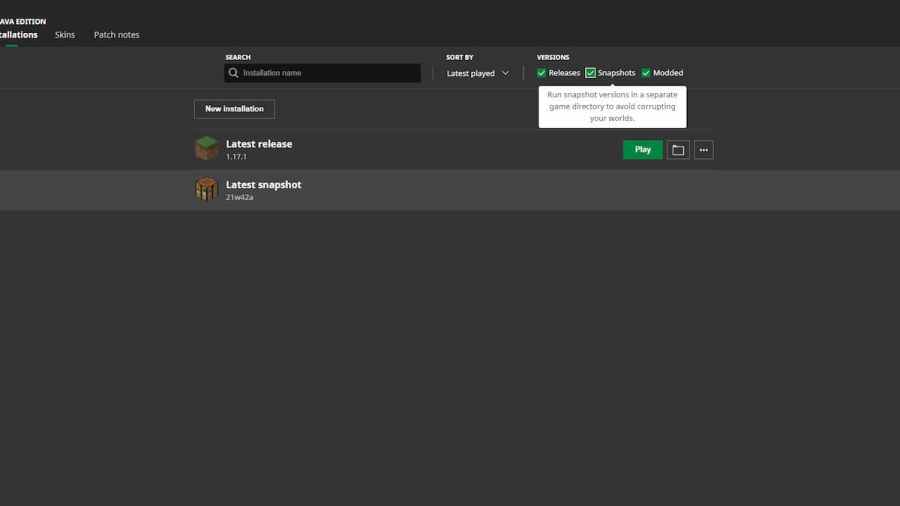
Screenshot by Pro Game Guides
Additionally, any modded versions of the game you’re running could affect this, so make sure all your mods are compatible with the server. This is why running different installations of Minecraft using the client is the best way to ensure you’re not going to be unable to play your favorite server.
Once you’ve updated your client and checked all these steps, you’ll be ready to go. Reconnect, and there’ll be no issues. If the Outdated Client issue persists, we suggest reinstalling Minecraft from scratch but backing up any world saves you might have beforehand.
Looking for a new server in Minecraft? Check out Best Minecraft Prison Servers on Pro Game Guides
Follow us on Twitter and Facebook to get updates on your favorite games!
Источник: oshibkar.ru
Ваше устройство несовместимо с Minecraft Realms.
На консоли Xbox вы можете увидеть сообщениеВаше устройство несовместимо с Minecraft Realms.когда вы пытаетесь основать Королевство или присоединиться к Королевству вашего друга, даже с приглашением присоединиться. Этот пост предлагает наиболее применимые решения проблемы на вашей консоли.
Затронутые консольные игроки, которые столкнулись с этой проблемой, сообщили, что они не могут запустить или присоединиться к Minecraft Realm, потому что в Realms ничего не появляется. Они также сообщили, что у них никогда не было этой проблемы раньше.
Почему мой Minecraft не совместим с Realms?
Если у вас возникли проблемы с Minecraft Realms, для их устранения может потребоваться сброс или перезагрузка маршрутизатора. Кроме того, проверьте запущенные в данный момент программы, чтобы узнать, не использует ли что-либо пропускную способность вашего интернета, и закройте эти программы. Если у вас есть брандмауэр или антивирусное программное обеспечение или вы находитесь за VPN, вам следует проверить свои настройки, чтобы убедиться, что нет никаких настроек, которые блокируют или замедляют ваше соединение.
Ваше устройство несовместимо с Minecraft Realms.
Если вы получаете сообщение «Ваше устройство не поддерживает Minecraft Realms» на консоли Xbox Series X|S или Xbox One при попытке запустить Realm или присоединиться к нему, предлагаемые ниже исправления должны помочь вам решить эту проблему в вашей игровой системе. .
- перезапустить игру
- Перезагрузите/выключите и снова включите Xbox.
- Подтвердите подписку на Minecraft Realms или Realms Plus.
- Убедитесь, что Minecraft и ваша консоль Xbox обновлены.
- Переустановить Майнкрафт
- Связаться со службой поддержки Xbox/Mojang Studios
Давайте посмотрим краткое описание этих предлагаемых исправлений.
1] Перезапустите игру
Это исправление работало для некоторых затронутых консольных игроков, требуя, чтобы вы просто полностью вышли из игры Minecraft с главного экрана Xbox, а затем перезапустили игру. Согласно сообщениям, кажется, что игра плохо работает с функцией быстрого возобновления на консолях Xbox Series X|S, которая позволяет игрокам вернуться к своим играм с того места, на котором они остановились. К сожалению, универсального способа отключить функцию быстрого возобновления на Xbox не существует.
Файл: Как выйти из всех сессий Minecraft
2] Перезагрузите/выключите/выключите Xbox
Следующим действием по устранению неполадок и проверке возможности решения проблемы является выполнение в следующем порядке: перезагрузка, завершение работы и выключение консоли Xbox.
Чтобы перезагрузить консоль, сделайте следующее:
- Нажмите и удерживайте кнопку Xbox на контроллере, чтобы запустить центр питания.
- Когда появятся варианты, выберитеПерезапустить консоль.
- выбиратьПерезапуски подождите, пока ваша консоль завершит сброс.
Чтобы выключить и снова включить консоль Xbox, выполните следующие действия.
- Нажмите и удерживайте кнопку Xbox на передней панели консоли около 10 секунд, чтобы выключить консоль.
- Затем отключите Xbox от сетевой розетки.
- Подождите от 30 до 60 секунд и снова подключите Xbox к розетке.
- Теперь нажмите кнопку Xbox на консоли или кнопку Xbox на геймпаде, чтобы снова включить консоль.
Если ни перезагрузка, ни отключение питания вашей консоли не помогли решить проблему, вы можете полностью выключить/выключить Xbox и снова включить его через 5 минут и посмотреть, поможет ли это. Если, с другой стороны, после выполнения одного из этих действий проблема оказалась «временно» решенной, но проблема повторилась, вам нужно будет повторно отправить приглашения игрокам, которых вы хотите присоединиться к Королевству.
Для первого присоединения к Realm требуется приглашение или ссылка на Realm. Если вы «друзья», приглашение — лучший способ пойти, поскольку обмен ссылкой позволяет любому, у кого есть ссылка, присоединиться, что не очень безопасно. Как только они присоединятся в первый раз, Королевство должно появиться в списке.
3] Подтвердите подписку на Minecraft Realms или Realms Plus.
Minecraft Realms и Realms Plus — это сервисы на основе подписки, которые позволяют вам играть в Minecraft онлайн с друзьями и семьей на вашем сервере и, в зависимости от сервиса, предоставляют вам доступ к каталогу контента Minecraft, включая скины, миры и пакеты ресурсов.
Итак, если вы получаете сообщение «Ваше устройство не поддерживает Minecraft Realms» на Xbox, о чем сообщают некоторые затронутые консольные игроки, вам следует зайти в «Мои миры» и заплатить за Realms Plus. В следующий раз, когда вы будете играть в Minecraft и войдете в свой профиль Xbox, ваша подписка Realms появится над вашим списком миров для одиночной игры. Для получения дополнительной информации об этом см.support.xbox.com/minecraft-realms-обзор.
Файл: в Minecraft не найдено применимых лицензий приложений.
4] Убедитесь, что Minecraft и ваша консоль Xbox обновлены.
Эта проблема, скорее всего, является «ошибкой», присутствующей в текущей версии Minecraft, установленной на вашей консоли, или в самой операционной системе Xbox, учитывая, что ранее вы могли запускать Realms или присоединяться к ним без каких-либо проблем до сих пор. В этом случае, чтобы исключить эту возможность, вы можете убедиться, что Minecraft обновлен на вашей консоли, выполнив следующие действия:
- СобираюсьМои приложения и игры.
- выбиратьШахтерское ремеслои нажмите кнопку дополнительных параметров.
- Из списка выберитеУправление играми и плагинами.
- Теперь выберитеобновления. Любое обновление будет доступно здесь. Если здесь нет доступных обновлений, ваша игра полностью обновлена!
Файл: Как обновить Minecraft Bedrock Edition для компьютеров с Windows
Точно так же вы также можете убедиться, что ваш Xbox обновлен, выполнив следующие действия:
- Откройте руководство.
- выбиратьПрофиль и система>настройки>Система>обновления.
- Низкийобновленияесли обновления доступны, вы увидитеДоступно обновление консоли.
- Выберите вариант, чтобы начать обновление.
Если рассматриваемая проблема сохраняется после того, как вы выполнили эту задачу, или этот сценарий к вам не относится, вы можете перейти к следующему решению.
5]Переустановите Майнкрафт
Сообщается, что это исправление сработало для некоторых затронутых консольных игроков и требует удаления, а затем переустановки игры Minecraft. Сообщается, что вы не потеряете уже принадлежащие вам миры; просто войдите в minecraft после установки, а затем загрузите их снова.
- нажмитеxbox на контроллере, чтобы открыть руководство.
- выбиратьМои игры и приложения>Посмотреть все.
- Затем выберите Майнкрафт.
- Теперь нажмите кнопкуМенюкнопку на вашем контроллере.
- выбиратьудалить.
- После этого в списке игр или приложений выберитеготов к установке.
- Теперь выберите игру Minecraft, которую вы только что удалили.
- Следуйте инструкциям на экране, чтобы переустановить элемент. Кроме того, вы можете найти и загрузить Minecraft из магазина Microsoft.
Файл: Как восстановить ранее удаленные миры Minecraft
6] Обратитесь в службу поддержки Xbox/Mojang Studios.
Я надеюсь, что этот пост поможет вам!
Файл: Как исправить поврежденный мир Minecraft
Вы можете присоединиться к Minecraft Realm на любом устройстве?
Вы можете играть в королевстве с другими игроками на разных устройствах, потому что большинство версий Minecraft теперь позволяют игрокам встречаться независимо от того, на каком устройстве они находятся. Однако обратите внимание, что только Minecraft, Minecraft для Windows и Minecraft: Java Edition поддерживают Realms. Устаревшие версии для консолей, такие как Minecraft: Xbox One Edition, несовместимы с Realms. В зависимости от устройства, на котором вы играете, вы можете выбрать между разовой покупкой или повторяющейся подпиской.
читать дальше: Мультиплеер Minecraft не работает на ПК
Источник: codepre.com
Версия клиента устарела.
Захожу в игру через лаунчер,

Если игра говорит что «Соединение невозможно. Версия вашего клиента устарела.» значит не все обновления были установлены. Запустите файл TurbineLauncher.exe в папке игры и дождитесь пока лаунчер игры скачает и установит все дополнения.
Источник: translate.lotros.ru